win8设备管理器怎么打开?windows8打开设备管理器方法汇总
摘要:新装的win8相对应winxpwin7操作起来还是有些不同的,有时我们需要打开设备管理器来进行一些操作,可是如何打开呢,下面给大家介绍些方法...
新装的win8 相对应winxp win7操作起来还是有些不同的,有时我们需要打开设备管理器来进行一些操作,可是如何打开呢,下面给大家介绍些方法:
工具/原料
windows8 win8操作系统
方法一
1
在桌面 计算机上面点击右键 选择 管理
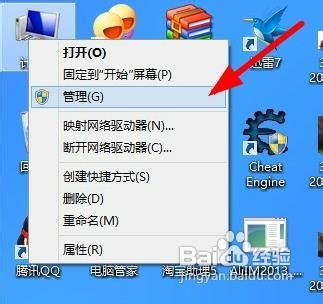
2
在弹出的计算机管理窗口 选择 设备管理器
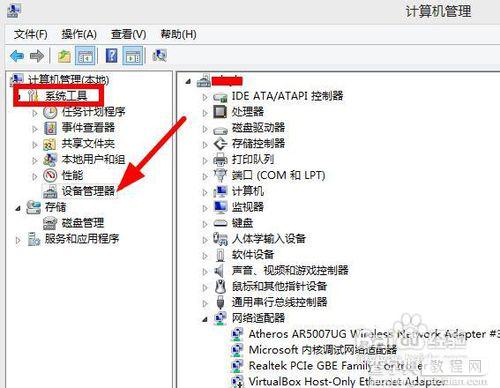
方法二
1
win+x(窗口键+X键) 在弹出的菜单出 我们就可以找到设备管理器按钮 点击即可
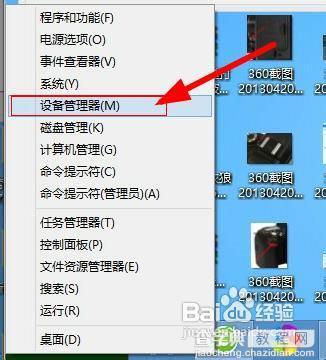
2
这个打开的是单独的设备管理器
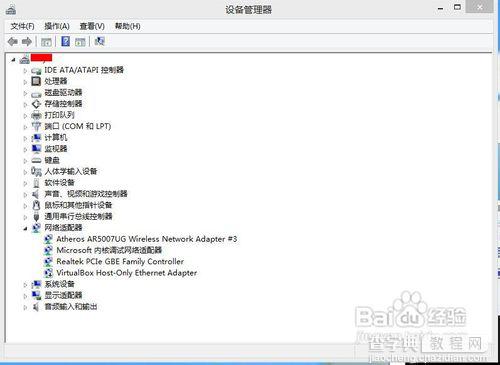
方法/步骤
1
win8开机后进入metro界面,在metro界面同时按WIN+X
PS:win键就是左手边Ctrl与Alt之间的键
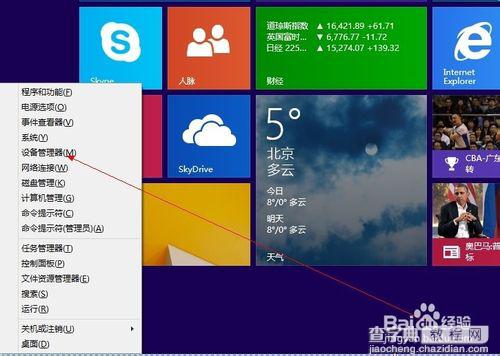
2
按win+f键,在搜索框中输入“设备管理器”回车转到即可打开
搜索内容是:搜有位置
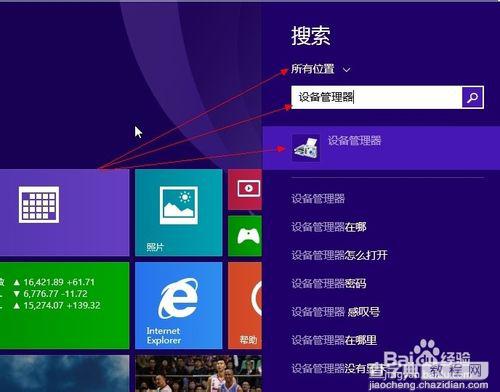
3
在桌面“这台电脑”上右键----属性-----设备管理器
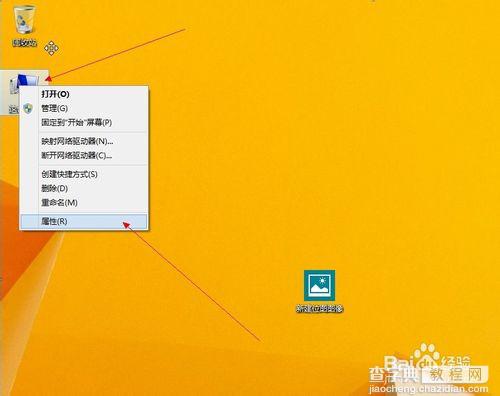
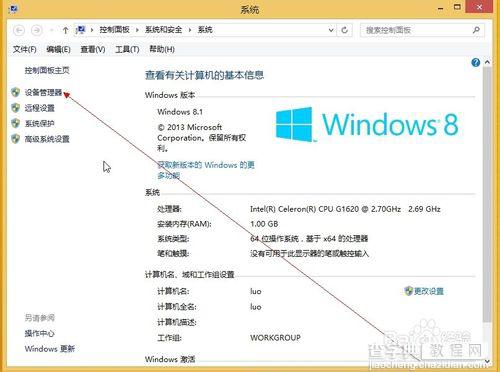
【win8设备管理器怎么打开?windows8打开设备管理器方法汇总】相关文章:
★ Win8系统怎么提速?Win8系统运行速度提升30%方法
★ win7总是一直掉线怎么办 win7系统一直掉线连不上网络上网的解决方法图文教程
★ windows7怎么激活 windows7旗舰版激活密钥教程
★ Win7右下角时间不见了怎么办?Win7右下角时间不显示的解决方法
★ win10系统的控制面板在哪里怎么打开? win10系统控制面板位置介绍及打开控制面板方法
★ win8系统usb3.0不能用怎么办?win8无法使用usb3.0设备解决方法
★ win7系统chkdsk工具怎么打开?win7系统chkdsk工具打开方法
